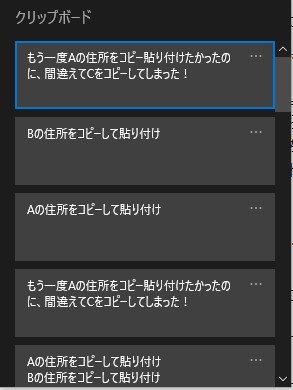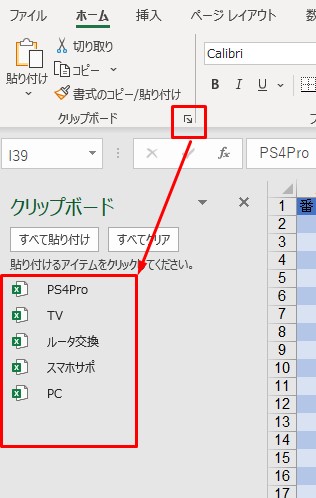ワードやエクセルをはじめ、インターネットを利用しているときに、コピーや貼り付けはよく使う操作ですよね!
なんと、Windows10にはクリップボードを複数記憶しておき、過去にコピーしたものを選べる機能があるんです!
動画で見たい方はこちらをどうぞ
 木盛いぶか
木盛いぶか
わたくし恥ずかしながら、いままで貼り付けは直前にコピーしたものしかできないと思っていました。
店長がパソコン操作しているのを横目でみて、私もやりたい!と教えてもらいました。
このスキルさえ身に着ければ、以下のような面倒なことをしなくてすみますよ。
- Aの住所をコピーして貼り付け
- Bの住所をコピーして貼り付け
- もう一度Aの住所をコピー貼り付けたかったのに、間違えてCをコピーしてしまった!
- Aの住所はファイルを閉じちゃったから、再びファイルを開いてAの住所を探して・・・
Bをコピーしたいときは「ctrl+V」のショートカットキーを使えばいいのですが、今回は二つ前にコピーしたAの住所がほしいのです。
今回の操作で作業内容はこのように変わります
- Aの住所をコピーして貼り付け
- Bの住所をコピーして貼り付け
- もう一度Aの住所をコピー貼り付けたかったのに、間違えてCをコピーしてしまった!
- クリップボード履歴を出してAを貼り付け!
この間どのくらい時間を節約できるでしょうか?
1分?3分?動作が遅いパソコンだったら5分は違いが出てきます。
5分もあったらカップラーメンがつくれちゃいますよね。
便利なクリップボード履歴をぜひ取り入れてみてください。
それではいってみましょう~
コピーした履歴を表示するショートカットキーは「windows」キー+「V」
いってみましょう~っていっても、やることはそれだけ?
そうなんです。
とりあえず「windows」キーを押しながら「V」キーを押してみてください。
「windows」キー がどこかって?
キーボードの一番下の段にありますよ。

それでは改めて、「windows」キーを押しながら「V」キーを押してみてください。
なにか表示されましたか?
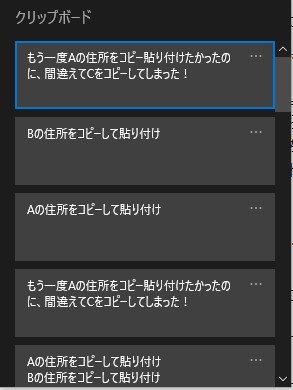
 いぶか
いぶかそうなんです。2つ前どころか、これまでコピーしてきたものたちが26個保存されていました。
このリストの中から自分がもういちど貼り付けたいものをクリックすればOKです
作業しているのがエクセルやワードの時は、リボンのところにもいらっしゃいます。
「ホーム」タブの中にある「クリップボード」の右側、赤い□をつけましたが、ここのマークをクリック
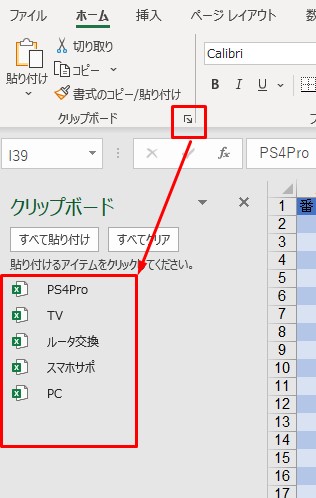
すると、エクセルやワードで作業していたときにコピーしたものの履歴リストが表示されます。
ただ、「windows」キー+「V」を押した方が、大切な自分時間の効率も上がりますし、メールやネット上でも使える機能なのでこのショートカットキーを覚えるのがおすすめです。
2つ前にコピーしたものを貼り付ける方法まとめ
いかがでしたか?
コピーの履歴を表示するショートカットキーは、
「windows」キー+「V」
このクリップボード履歴機能は、Windows10のパソコンであれば使える機能ですので、ぜひお試しください。
最後までお読みいただきありがとうございます。
人気商品
当店は、ソニー商品を中心としたデジタル家電製品、パソコンのご購入相談、販売、設置設定を行っています。
ワイヤレスイヤホンが人気ですね。種類も色々あるので、「どれにしよう?」と悩むこともあると思います。
そんなときは、、、「どっちも買っちゃう!」というのもアリ!です。
 XRJ-75X95K展示中
XRJ-75X95K展示中
 そが店長
そが店長ソニーの液晶テレビ、Mini LED採用モデルの明るさにびっくりしました!
75型の大きさに、はじめはびっくりするのですが、、1週間で慣れます。
こちらのソニーストア(ネット)で購入されると、全国配送&設置サービス(無料)も選択できます。テレビも安心してお買い求めください。
 XRJ-65A95K
XRJ-65A95K
 そが店長
そが店長漆黒の闇と明るさを手に入れたソニーの有機ELテレビです。
ゲームや映画の高画質を『ガッツリ、どっぷりの没入感』で楽しみたい方はこのモデル。
こちらのソニーストア(ネット)で購入されると、全国配送&設置サービス(無料)も選択できます。テレビも安心してお買い求めください。
 BRAVIA テレビ選び
BRAVIA テレビ選び
『どのテレビが自分にピッタリなの?』
モデル選びに悩んだら、こちら。
こちらのソニーストア(ネット)で購入されると、全国配送&設置サービス(無料)も選択できます。テレビも安心してお買い求めください。
 HT-AX7
HT-AX7
 そが店長
そが店長
カワイイ見た目なのにシアター空間!甘く見てゴメンナサイ。
キャッチコピーは
「置けば、そこがシアター空間。」
ホントかいな!?→本当でした!疑ってゴメンナサイ。
ライブ動画や映画を見れば、自分の周りに音が広がります。
本体スピーカーも、リアスピーカー充電式。
コード無しでポンポンと置くだけ簡単。
仏間でお経を流したら、お坊さんに包まれました!これは面白いスピーカーですよ。
 WH-1000XM5
WH-1000XM5
音にこだわるなら、ソニーの1000Xシリーズ。
こちらの型番は「WH」で、ワイヤレスでヘッドホンタイプです。
 WF-1000MX5
WF-1000MX5
音にこだわるなら、ソニーの1000Xシリーズ。 こちらの型番は「WF」で、ワイヤレスのイヤホンです。
こちらは穴の空いていないリンクバッヅ。電車やエアコンの騒音を消したい時、集中したいときはノイズキャンセル機能。
周りの音を確認したいときは「ながら聴き」モードで。
 LinkBads
LinkBads
画期的な穴の空いたイヤホン。着けていても周りの音が生で聞こえるため、家で着けていても家族の声が聞こえて安心です。
 NW-WM1ZM2
NW-WM1ZM2
スマホでは味わえない、音の世界へ。
音楽専用のウォークマンだからこそ、感動できる音があるのです。
当店には、NW-A105シリーズが視聴できます。
 BDZ-FBT6100/4100/2100
BDZ-FBT6100/4100/2100
 そが店長
そが店長番組録画はソニーのBDレコーダー。スマホ、タブレットの無料アプリで録画予約も、見るのもOK!
もうリビングに居なくてもスマホがテレビになっちゃうんです。
 SRS-NS7
SRS-NS7
 そが店長
そが店長ネックスピーカーSRS-NS7はゲームもテレビも音をガマンしないで楽しめます。本人は大迫力の音でも、周りの家族にはそれほどうるさくないんです。
店頭でも体験できます!
 VAIO S15シリーズ
VAIO S15シリーズ
S15はノートパソコンとしては画面の大きな15.6型。お家がメインで使うなら、画面の大きなS15がオススメ。
光学ドライブが内蔵なのもポイントです。(DVD/BDは選択)
 VAIO SX14
VAIO SX14
 そが店長
そが店長画像は第11世代ですが第12世代CPUの新型となっています。
SX14は、軽い、薄い、画面も小さすぎない万能モバイルPC。当店でも人気ナンバーワンです!
大人の雰囲気なブラウンが人気カラーです!
 VAIO SX12
VAIO SX12
画像は第11世代ですが、第12世代CPUの新型となっています。
S12はとてもコンパクト。なのにキーボードはギリギリまで幅を活かして打ちやすいんですよ。
カフェや新幹線でも使いやすいコンパクトモバイルPCです。
 α7 IV
α7 IV
そろそろαいかがですか?
先進的な機能で人気急上昇、ソニーのフルサイズデジタル一眼カメラ“α”シリーズ。
スマホや今までのデジタルカメラより、良いカメラが欲しいなと思っている方。
 HT-A9
HT-A9
部屋のだいたいの場所に4つ置けば、音のバランスを自動調整してくれるんです!スゴい!
上下の音の広がりも感じられるのです。
その他の商品
テレビ(BRAVIA)
ソニーの高画質テレビ、BRAVIA(ブラビア)です。
ブルーレイディスクレコーダー
4K放送にも対応したソニーのブルーレイディスクレコーダー。
サウンドバー
ホームシアター
テレビの音をグレードアップ!
ウォークマン(WALKMAN)
ウォークマンは音楽専用プレーヤー。だからこそ音にこだわる人にオススメです。
ヘッドホン
イヤホン
人気の完全ワイヤレスイヤホンやヘッドホンの情報はこちら。
アクティブスピーカー
ネックスピーカー
Bluetoothで手軽に高音質が楽しめるスピーカーや、テレビの音を楽しめるネックスピーカー。
当店でもネックスピーカーをお試し頂けます。
デジタルカメラ
ビデオカメラ
ビデオカメラの「ハンディカム」、デジタル一眼の「α」、コンパクトデジタルカメラの「サイバーショット」、古雅だビデオカメラの「アクションカム」。
カメラと行ったらソニーです!
HDMIケーブル ほか
テレビとレコーダーやパソコンを接続するHDMIケーブルや、その他のケーブルはこちらから。
VAIO
(ノートパソコン)
薄い、軽い、丈夫なモバイルPC【VAIO】
3年ワイド保証なら水ぬれや破損でも強力に保証します。